win10系统麦克风声音太小了怎么办
更新时间:2023-04-21 11:04:30作者:admin
在不适用语音聊天的情况下我们是很难发现麦克风声音很小的,如果麦克风声音很小就会照成我们能听见别人的声音,而别人听不清我们说的什么。这是不是很尴尬?那么我们该如何解决win10系统麦克风声音太小的问题呢?其实不难,我们只需要打开麦克风增强即可。下面我们就一起来学习一下win10系统如何打开增强麦克风吧。
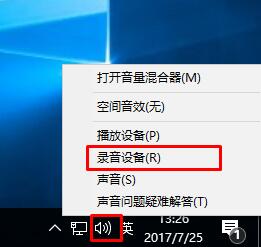
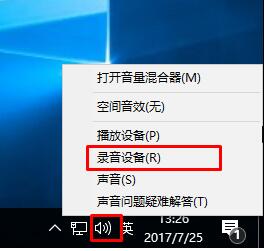
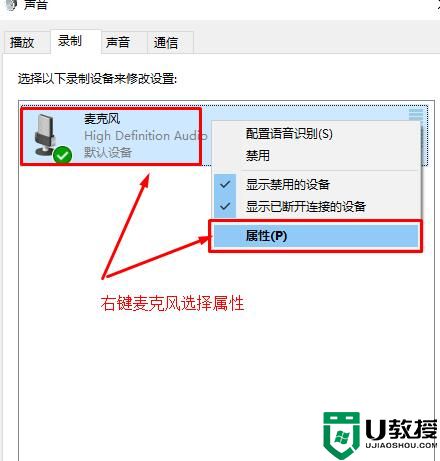
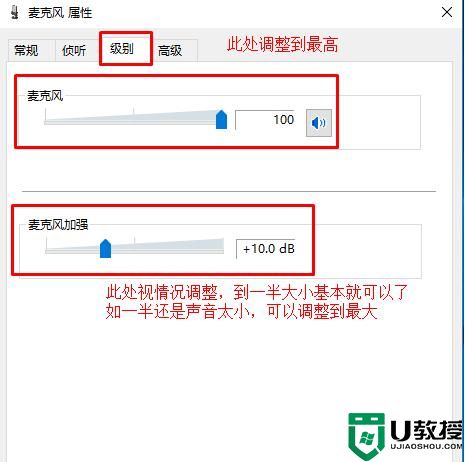
具体操作步骤如下:
1、找到右下角的喇叭图标;
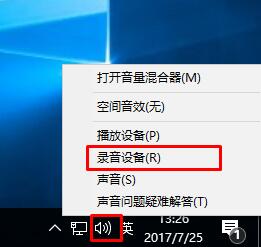
2、右键选择录音设备,进入麦克风设置界面;
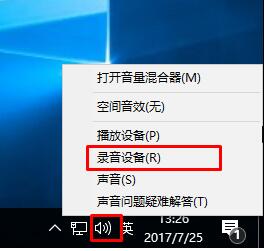
3、在这里可以看到我们的麦克风设备是否在工作,右键默认麦克风,选择属性;
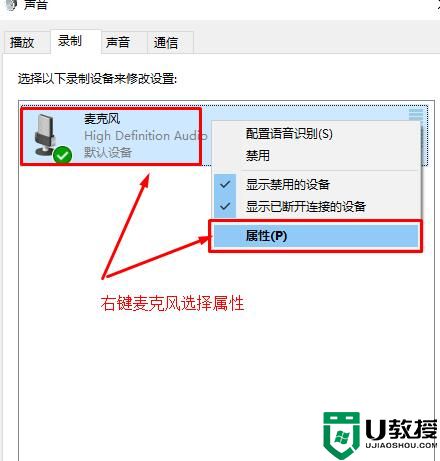
4、找到级别选项栏;
5、在这个选项界面可以调节麦克风声音大小,还可以加强麦克风声音强度;
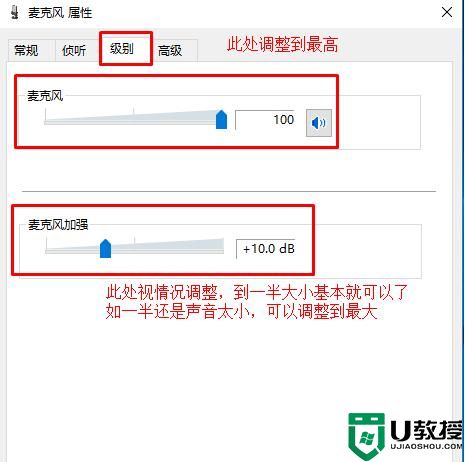
6、在增强选项栏下,我们可以选择噪音抑制和回声消除两个选项,设置完成后点击确定保存即可。
win10系统麦克风声音太小了怎么办相关教程
- win11麦克风有回声消除步骤 win11麦克风有回音怎么弄
- win11怎么设置麦克风音量 win11调整麦克风音量的步骤
- win11麦克风音量在哪里调 调节win11麦克风音量的图文教程
- win11麦克风有杂音解决方法 win11麦克风有杂音滋滋怎么解决
- win11声音太小怎么办_win11声音小如何解决
- win11笔记本麦克风怎么开启 win11笔记本怎么打开麦克风
- Windows 11系统还原点怎么创建
- win11系统提示管理员已阻止你运行此应用怎么解决关闭
- win11internet选项在哪里打开
- win11右下角网络不弹出面板
- win11快捷方式箭头怎么去除
- win11iso文件下好了怎么用
win11系统教程推荐
- 1 windows11 中文怎么设置 win11语言设置中文的方法
- 2 怎么删除win11系统的所有无用文件 Win11删除多余系统文件的方法
- 3 windows11 任务栏设置全透明方法 win11任务栏全透明如何设置
- 4 Win11系统搜索不到蓝牙耳机设备怎么回事 window11搜索不到蓝牙耳机如何解决
- 5 win11如何解决任务管理器打不开 win11任务管理器打不开解决教程
- 6 win11序列号激活码2022年最新永久 免费没过期的win11激活码大全
- 7 win11eng键盘不好用怎么删除 详解删除win11eng键盘的方法
- 8 Win11时间图标不见的两种恢复方法
- 9 win11安装不上Autocad软件怎么回事 win11安装不上Autocad软件的处理方法
- 10 万能的Win11专业版激活码大全 Win11专业版激活密钥神key

